Windows es un sistema operativo que ha sido especialmente desarrollado para incorporar procesos simplificados para que puedan ser usados por todo tipo de usuarios, desde los más inexpertos hasta los más avanzados. Uno de estos aspectos más simplificados es la descarga de actualizaciones para los controladores, de forma que siempre podamos tener la última versión disponibles.
Desde las primeras versiones de Windows 10, de manera automática se realizaban todas las descargas y actualizaciones, no dando la posibilidad al usuario sobre decidir y tener un control sobre las mismas. Todo se realizaba de forma automática desde Windows Update. Con las sucesivas versiones del sistema operativo, muchas de las versiones de Windows Update fueron restablecidas, por lo que ya es posible desactivar la opción de descarga automática de drivers en Windows 10. De esta manera, la descarga o no de estas actualizaciones va a depender exclusivamente de nosotros.
¿Por qué se actualizan los drivers?
Los controladores juegan un papel fundamental para el correcto funcionamiento de nuestro sistema y del hardware que se incluye en él. Por lo general se recomienda siempre tenerlos actualizados a la última versión, pues con ello se corrigen posibles errores que puedan provocar daños permanentes en nuestro sistema, mejorando la comunicación entre el hardware y los periféricos conectados a nuestro sistema operativo. Es por ello que, el mantener los drivers actualizados nos va a permitir asegurarnos de un rendimiento óptimo de todo el sistema.
De esta forma, Windows 10 se encarga de actualizar los drivers de manera automática, consiguiendo que ahorremos tiempo y posibles problemas de contar con controladores desactualizados, evitando que tengamos que estar pendientes y comprobar de forma manual cuándo tenemos disponible una nueva actualización, evitando así molestias y dolores de cabezas al respecto.
¿Es recomendable desactivar las actualizaciones automáticas?
Tal y como hemos indicado con anterioridad, por lo general no es recomendable desactivar las actualizaciones automáticas de drivers en Windows 10. Gracias a ellas recibimos parches que incluyen nuevas funciones, mejoras de rendimiento y solución de errores. Sin embargo, no son pocos los problemas que estas actualizaciones han terminado creando, ya que más que solucionar terminaron creando problemas en el sistema.
Es por ello que algunos usuarios prefieren desactivar las actualizaciones, y esperar un tiempo prudencial para descargarlas y de esta forma evitar posibles problemas que puedan traer consigo su instalación de primeras. Pese a que con ello estamos dejando de instalar nuevas características y posible solución de errores que puedan acabar con problemas con un dispositivo.
Llegados a este punto os contamos cómo podemos poder llevar a cabo este proceso y ser nosotros mismos los que decidamos cuándo y que actualizaciones instalar, evitando que el sistema operativo realice la operación de manera automática.
Desactivar la descarga automática de drivers
Para evitar las actualizaciones automáticas de los controladores, podemos desactivar esta función de diferentes maneras en Windows 10. Ya sea desde el Panel de Control, o bien usando las herramientas de Editor de políticas de grupo local y el Editor de registro. Vamos a ver cómo realizar los pasos desde cada una de ellas.
Administra las actualizaciones desde el Panel de control
Si queremos evitar las actualizaciones de drivers de forma automática debemos de acceder al Panel de control. Para ello usaremos el cuadro de búsqueda situado junto al botón de Inicio y escribimos «panel de control» y pinchamos sobre el resultado. Seguidamente, debemos de pulsar sobre «Hardware y Sonido» y posteriormente sobre el apartado de «Dispositivos e impresoras».
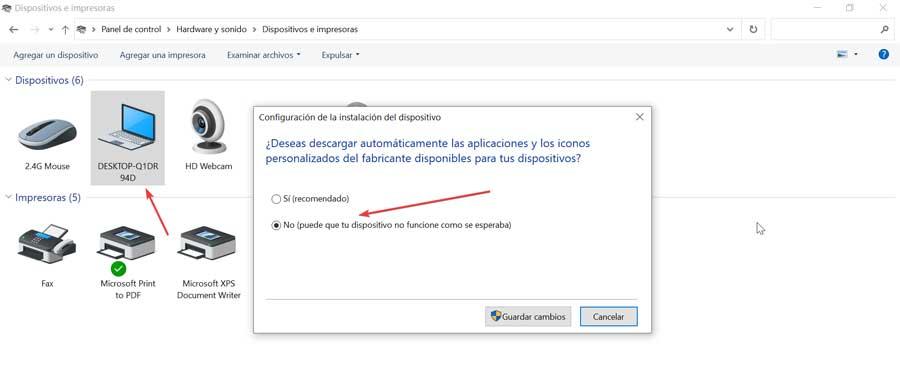
En este apartado encontraremos todos los dispositivos de nuestro equipo, por lo que debemos de fijarnos en la imagen que tiene forma de ordenador. Hacemos clic con el botón derecho sobre ella y nos aparecerá un menú contextual. De entre todas las opciones debemos hacer clic en «Configuración de la instalación de dispositivos». Esto hará que aparezca una nueva ventana con el siguiente mensaje: «¿Deseas descargar automáticamente las aplicaciones y los iconos personalizados del fabricante para tus dispositivos?» Seleccionamos «No», y pulsamos en el botón de «Guardar cambios». De esta forma conseguimos frenar las actualizaciones automáticas de los drivers para los periféricos de Windows 10.
Usa el Editor de directivas de grupo local
Si disponemos de Windows 10 Pro o Enterprise podemos hacer uso del «Editor de directivas de grupo local» para evitar que el sistema operativo instale controladores con sus actualizaciones. Para ello debemos ejecutar el atajo «Windows + R» para lanzar el comando Ejecutar. Aquí, debemos de escribir gpedit.msc y pulsar Enter o sobre el botón de Aceptar.
Una vez dentro debemos de dirigirnos a la siguiente ruta:
Configuración del equipo / Plantillas administrativas / Componentes de Windows / Windows Update

Una vez dentro de esta carpeta, debemos de buscar la opción de «No incluyas controladores con las actualizaciones de Windows«. Hacemos doble clic sobre ella y nos aparecerá una nueva ventana. En ella debemos de marcar la casilla de «Habilitada». Por último, pulsamos en Aplicar y Aceptar para que se guarden todos los cambios.
En caso de volver a querer habilitarlas, basta con realizar los mismos pasos y seleccionar «No configurada».
Desde el Editor de Registro de Windows
También podemos evitar la instalación automática de los controladores desactivando la opción desde el «Editor de Registro». Esto es algo que debemos de usar con extrema precaución, ya que cualquier modificación no deseada puede provocar problemas de inestabilidad en el sistema, por lo que, cualquier cambio debe realizarse bajo responsabilidad de cada usuario.
Para poder acceder al Editor, debemos de ejecutar el atajo de teclado «Windows + R», lo cual lanzará el comando «Ejecutar». Aquí, escribiremos regedit y pulsamos Enter o en el botón de Aceptar. Una vez en el editor debemos de navegar hasta la siguiente ruta:
HKEY_LOCAL_MACHINE / SOFTWARE / Policies / Microsoft / Windows
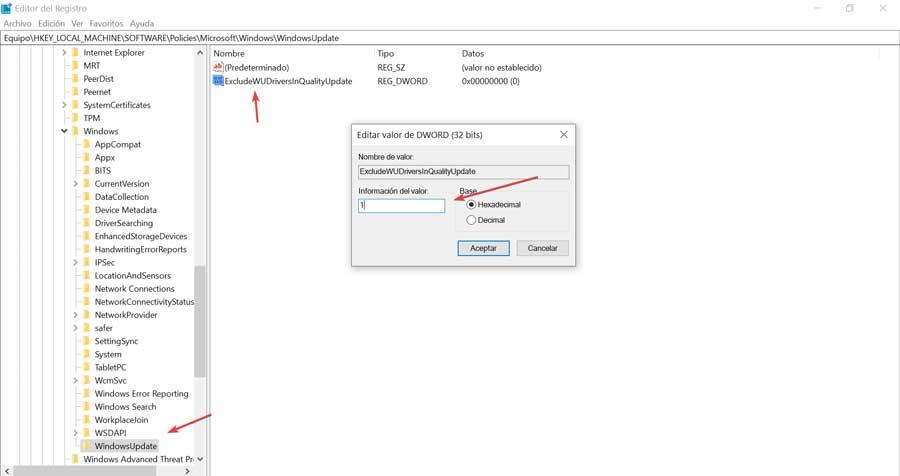
A continuación, hacemos clic con el botón derecho sobre la carpeta de Windows y seleccionamos «Nuevo» y «Clave» a la que le asignaremos de nombre WindowsUpdate. Una vez creada la entrada en el registro hacemos clic con el botón derecho sobre ella y creamos un valor tipo «DWORD (32 bits)» al que llamaremos ExcludeWUDriversInQualityUpdate.
Una vez creado hacemos doble clic sobre él y nos aparecerá una nueva ventana y en el apartado de información de valor, cambiaremos el 0 por el 1. Esto provocará que se desactiven las actualizaciones automáticas de los controladores en Windows 10. En el caso de que queramos volver a habilitarlas, solo sería necesaria realizar los mismos pasos y cambiar el 1 por el 0.

